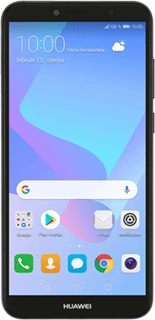Csatlakozás Wi-Fi hálózathoz - Huawei Y6 2018
A Wi-Fi-t a mobilhálózat alternatívájaként használhatod az internethez való csatlakozáshoz. Így a telefon nem generál mobil adatforgalmat.
Keresd meg a "Wi-Fi" menüpontot
Válaszd a Beállítások lehetőséget.
Válaszd a Vezeték nélküli és egyéb hálóz. lehetőséget.
Válaszd a Wi-Fi lehetőséget.
Wi-Fi bekapcsolása
Válaszd a Wi-Fi lehetőséget úgy, hogy a kijelző azt mutassa, hogy be van kapcsolva a funkció.
Csatlakozás Wi-Fi hálózathoz
Megjelenik a kijelzőn az elérhető Wi-Fi hálózatok listája.
Válaszd ki a kívánt Wi-Fi hálózatot.
Válaszd ki a kívánt Wi-Fi hálózatot.
Ha biztonsági beállításokat kell megadnod, kövesd a kijelzőn megjelenő utasításokat.
Válaszd a KAPCSOLÓDÁS lehetőséget.
Válaszd a KAPCSOLÓDÁS lehetőséget.
Visszatérés a kezdőképernyőhöz
A befejezéshez és ahhoz, hogy visszatérhess a kezdőképernyőhöz, kattints a főoldal ikonra.